软件介绍
CoolEditPro简体中文版是一款备受好评的音乐编辑工具。Cool Edit Pro汉化特别版拥有简单明了的软件界面,舒适的功能布局,易操作的上手难度,为用户带来很好的使用体验。CoolEditPro中文版支持崩溃恢复,支持多文件,自动静音检测和删除,自动节拍查找等实用功能。用户可以随心所欲的绘制音乐。亲测好用,快来下载。

CoolEditPro简体中文版软件特色
你可以用声音来“绘”制:音调、歌曲的一部分、声音、弦乐、颤音、噪音或是调整静音。而且cool edit pro还提供有多种特效为你的作品增色:放大、降低噪音、压缩、扩展、回声、失真、延迟等。
你可以同时处理多个文件,轻松地在几个文件中进行剪切、粘贴、合并、重叠声音操作。使用cool edit pro可以生成的声音有:噪音、低音、静音、电话信号等。该软件还包含有CD播放器。
其他功能包括:cool edit pro支持可选的插件;崩溃恢复;支持多文件;自动静音检测和删除;自动节拍查找;录制等。
另外,cool edit pro还可以在AIF、AU、MP3、Raw PCM、SAM、VOC、VOX、WAV等文件格式之间进行转换,并且能够保存为RealAudio格式!如果觉得这些格式都不能满足需求的话,可以将cool edit和格式工厂配合使用,可以保证格式的问题得到解决。
CoolEditPro简体中文版安装教程
-从本站下载软件之后,解压,运行exe应用程序。
-点击下一步,选择了好安装路径。
-安装完成,即可使用。

CoolEditPro简体中文版使用方法
1、首先,我们要做好准备工作。把你的耳机作为监听音箱(此步的意义就是说用耳机来听伴奏音乐,否则在你录音时会录入音乐和人声的混合声音),把你的mic调试好。然后下载我们要用到的工具COOLEDITPRO2。0及其插件。
安装好软件后,再把插件安装到安装目录下的子目录中,新建一个名曰“DX”的文件夹,把所有的插件都安装释放到这里。打开软件后,会自动建立一个新的工程。
2、大家看到,我标注的红色1是多轨与单轨切换的按钮。红色标注2是表示你在录音时要点亮“R”“S”“M”中的“R”,这表示此轨是在录音范围之中。

点击录音键(红色标注3)就可以开始录下你的声音了。
在录音之前还需调整你的“声音与音频属性”,需要把录音项打勾,在MIC一栏中选中,其它的不要选择,因为我们要录的只是自己要歌唱的声音。
3、在第三轨处点亮R,点击录音键,不要出声,先录下一段空白的噪音文件,不需要很长,
录制完后双击进入单轨模式,选择效果-噪音消除-降噪器,选择噪音采样,点击“关闭”。回到多轨模式下删除此轨。
4、右键单击一轨,插入一个音频文件,注意,这个音频文件就是你的音乐伴奏文件,可以是mp3,也可以是wav等其它音乐文件的格式。在第二轨处,把R点亮,点击下面的红色录音键就可以开始跟唱了。
5、录制完成之后,你可以听听你录下的声音是不是干巴巴的?很难听吧?呵呵,都这样,没有加任何效果嘛。
好,现在我们来给你的声音进行一下润色吧。右键点击你录制声音所在的轨道,点击波形编辑进入单轨模式。如图
6、我们录制的声音首先要进行降噪,虽然录制环境要保持安静,但还是会有很多杂音的。
点击效果中的降噪器,我们在上面已经进行过了环境的噪音采样,此时只需点击“确定”,降噪器就会自动消除你录制声音中的环境噪音,
你也可以打开“预览”自己拖动直线来进行调整直到满意为止。加一句,过多的降噪会对声音有一定的损失
7、现在,我们来给你的干巴声音加效果了,刷新一下你的效果列表,你会发现在DirectX下多了很多的选项,这就是我们刚才安装的插件。
首先进行高音激励,然后再做压限,压限就是把你的声音通过处理后变的更加均衡,来保持一致连贯,不会声音忽大忽小。
做压限的话就用waveC4好了。用Utlrafunkfx中的compressor插件也可以起到压限的作用,先点击BBESonicMaxizer,点击预览,在预置中已经有很多种选项可供你选择,也可以自己调,点击确定完成这一步。然后再打开waveC4,重复以上步骤
8、加混响。我们现在录制的声音还是很干巴的,没有一点混响,现在我们要通过效果-DirectX-Utlrafunkfx中的ReverbR3来给你的声音加上混响。
9、如果觉得你录制的声音音量偏小,那么就右键点击“调整音频块音量”,直到两轨的声音达到你满意的程度为止。
下面就把这两个音轨混缩成一个音轨吧。在第三轨上右键单击,弹出菜单中选择“混缩所有波形文件”。
10、ok,现在两轨的声音已经合并了,再双击第三轨,进入单轨模式下,选择菜单中的“文件”-“另存为”,找到mp3或者是wma起个名,比如:天黑黑.mp3,指定好一个存放mp3的路径,点击确定。
CoolEditPro简体中文版常见问题
我们录进cool edit pro v2.1 简体中文版里的波形,一定会存在有噪音。对各种噪音,怎么办呢?
DC Offset(直流偏移)是由一些麦克风或者声卡造成的,表现现象就是波形没有处于水平线正中部位,在纵向有一定偏移。
它的处理方式是简单的,一般的音频软件都可以很容易去除.如Sound Forge里,只要在"process"菜单里选择"Dc Offset"就可以了。
Cool Edit Pro中干声老是比伴奏慢,怎么办?
1、有可能你在右键单击音轨的时候使音轨进行了移动,可以在cool edit pro v2.1 简体中文版的“编辑”菜单中看看有没有音轨移动的字样。
2、你的系统资源不够而导致出现伴奏与音轨无法对齐的情况,解决办法可以试试清除temp文件夹中的文件及“增加虚拟内存”。
- 精选留言 来自山东威海移动用户 发表于: 2023-7-18
- 顺带推给朋友用了都说好
- 精选留言 来自安徽巢湖电信用户 发表于: 2023-11-1
- 下载测试了,很好用的
- 精选留言 来自河南开封联通用户 发表于: 2023-10-16
- 很好!不错!
- 精选留言 来自山东枣庄电信用户 发表于: 2023-9-11
- 毋庸置疑的好软件,买就完事了
- 精选留言 来自四川泸州电信用户 发表于: 2023-10-3
- 赞一个,非常不错,使用简单。


















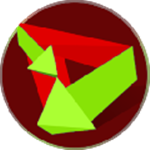






















 浙公网安备 33038202002266号
浙公网安备 33038202002266号